win10连接不上wifi怎么办 win10无法连接wifi的解决方法
更新时间:2023-07-19 11:01:25作者:yang
win10连接不上wifi怎么办,在现代社会无线网络已经成为我们生活中不可或缺的一部分,有时候我们可能会遇到一些问题,比如在使用Windows 10系统时无法连接WiFi的情况。这对于我们来说可能会非常困扰,因为网络连接的不稳定会影响我们的工作和生活。当遇到这种情况时,我们应该如何解决呢?本文将介绍一些解决Windows 10无法连接WiFi的方法,帮助大家顺利恢复网络连接。
具体方法:
1、完全没有无线的显示
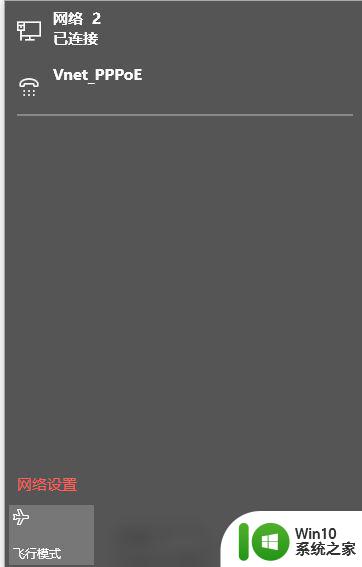
2、左下角开始,选择【设置】
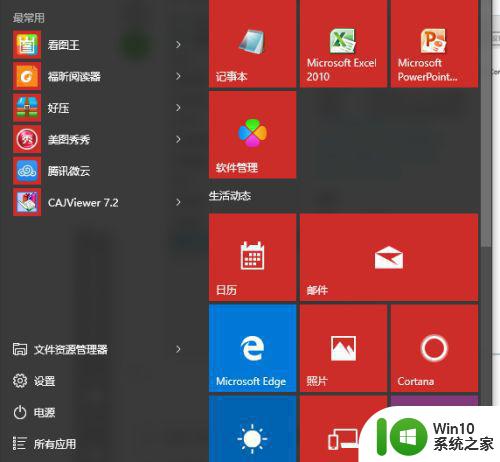
3、点第一个【系统】选项
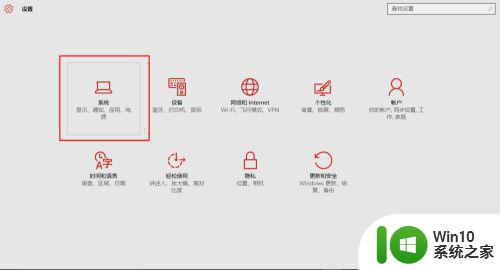
4、选择【关于】,鼠标向下翻,【相关设置】-【设备管理器】
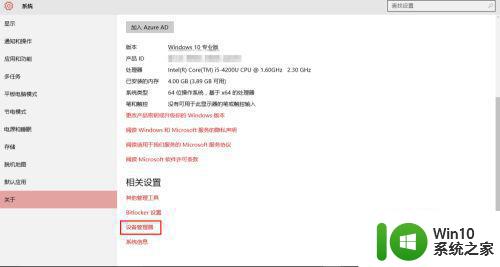
5、【网络适配器】-【含“wireless”的第一个】双击
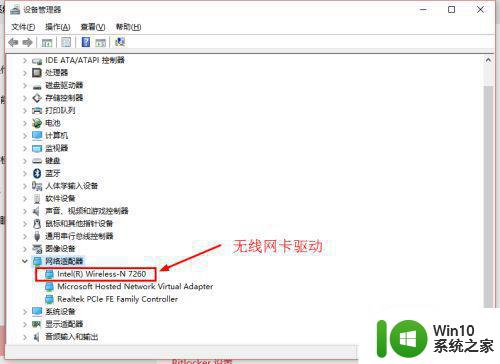
6、发现罪魁祸首果然是无线驱动没有启用-【启用】
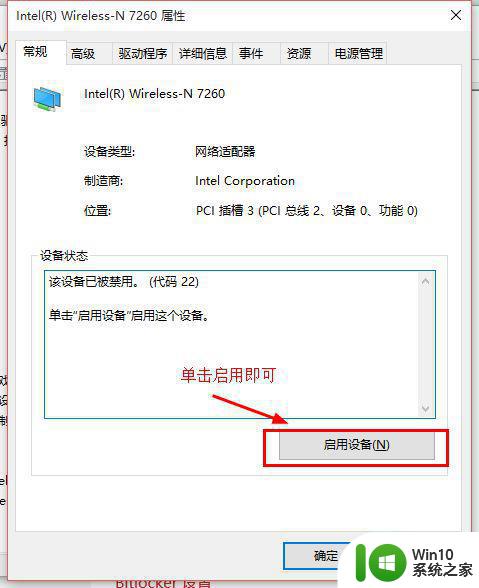
7、启用成功,看下最后的效果图,觉得可以请点赞哈~
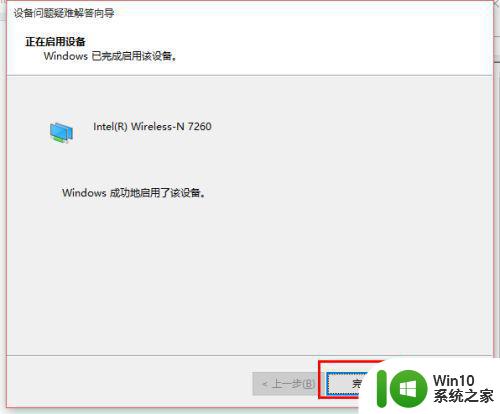
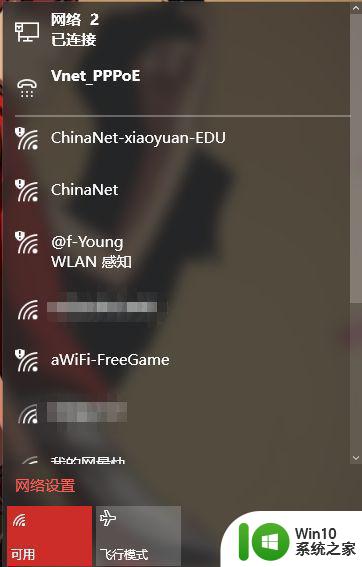
以上是win10无法连接wifi的全部内容,如果您还不了解,请按照以上步骤操作,我们希望这可以帮助到您。
win10连接不上wifi怎么办 win10无法连接wifi的解决方法相关教程
- win10网络连接不上的解决方法 win10无法连接WiFi怎么办
- win10突然无法连接wifi的解决方法 win10如何解决不能连接wifi
- win10电脑无法连接WIFI怎么办 win10电脑连不上有线网络怎么解决
- win10家庭版不能连接wifi win10专业版无法连接wifi怎么办
- win10电脑连不上网的修复方法 win10系统无法连接WiFi怎么办
- win10蓝牙和wifi同时使用时无法连接互联网的解决办法 win10蓝牙和wifi冲突导致无法连接打印机的解决方法
- win10打不开wifi的解决办法 win10无线网络无法连接的解决方法
- win10更新后连不上wifi解决方法 win10系统连不上wifi怎么办
- win10无法连接wifi但手机可以怎么办 win10连接wifi失败但手机可以正常连接怎么解决
- win10打开wifi无法连接到此网络解决方法 win10无法连接到wifi的解决方法
- win10 wifi不自动连接怎么办 win10开机不会自动连接wifi的解决方法
- w10电脑wifi连接上,不能上网怎么办 w10电脑wifi连接上但无法上网如何解决
- 《极品飞车13:变速》win10无法启动解决方法 极品飞车13变速win10闪退解决方法
- win10桌面图标设置没有权限访问如何处理 Win10桌面图标权限访问被拒绝怎么办
- win10打不开应用商店一直转圈修复方法 win10应用商店打不开怎么办
- win10错误代码0xc0000098开不了机修复方法 win10系统启动错误代码0xc0000098怎么办
win10系统教程推荐
- 1 win10桌面图标设置没有权限访问如何处理 Win10桌面图标权限访问被拒绝怎么办
- 2 win10关闭个人信息收集的最佳方法 如何在win10中关闭个人信息收集
- 3 英雄联盟win10无法初始化图像设备怎么办 英雄联盟win10启动黑屏怎么解决
- 4 win10需要来自system权限才能删除解决方法 Win10删除文件需要管理员权限解决方法
- 5 win10电脑查看激活密码的快捷方法 win10电脑激活密码查看方法
- 6 win10平板模式怎么切换电脑模式快捷键 win10平板模式如何切换至电脑模式
- 7 win10 usb无法识别鼠标无法操作如何修复 Win10 USB接口无法识别鼠标怎么办
- 8 笔记本电脑win10更新后开机黑屏很久才有画面如何修复 win10更新后笔记本电脑开机黑屏怎么办
- 9 电脑w10设备管理器里没有蓝牙怎么办 电脑w10蓝牙设备管理器找不到
- 10 win10系统此电脑中的文件夹怎么删除 win10系统如何删除文件夹
win10系统推荐
- 1 系统之家ghost win10 32位经典装机版下载v2023.04
- 2 宏碁笔记本ghost win10 64位官方免激活版v2023.04
- 3 雨林木风ghost win10 64位镜像快速版v2023.04
- 4 深度技术ghost win10 64位旗舰免激活版v2023.03
- 5 系统之家ghost win10 64位稳定正式版v2023.03
- 6 深度技术ghost win10 64位专业破解版v2023.03
- 7 电脑公司win10官方免激活版64位v2023.03
- 8 电脑公司ghost win10 64位正式优化版v2023.03
- 9 华硕笔记本ghost win10 32位家庭版正版v2023.03
- 10 雨林木风ghost win10 64位旗舰安全版下载v2023.03